Windows PE + Linux Live CD,把U盘做成双系统启动盘
继用U盘安装Windows之后,由于恰饭需要, 又得在自己电脑上装个Ubuntu跑ROS。 偏偏家里找不到多余的U盘,为了最大限度地利用空间, 遂决定将Ubuntu Live CD也安装到Windows PE那个U盘上。 在经历一系列踩坑后,才发现整个过程其实意外地简单粗暴,跟普通硬盘上安装双系统并无本质区别。 下面以微PE与Ubuntu为例,说明一下大致的流程。
本文操作基于微PE v2.0 64位、GRUB for Windows v2.02、Ubuntu Live CD Desktop 18.04.4 64-bit, 且没有写出详细的操作。实际应用时请根据自身情况调整。
用UEFI启动模式安装微PE
为什么要先安装Windows PE呢?As the saying goes,会哭的孩子有奶吃, Windows作为最目中无人自以为是的操作系统之一,自然需要优先处理。
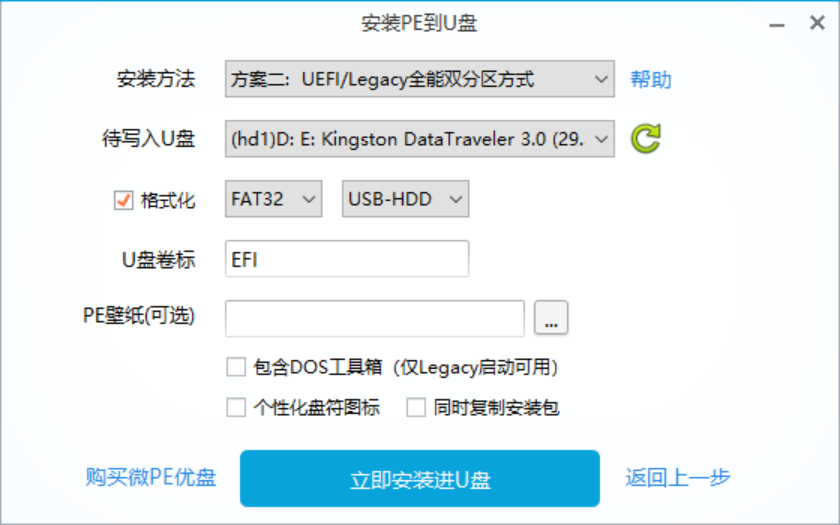
注意安装方法里要选支持UEFI的。 分区格式选FAT32是因为后续Ubuntu ISO会放在这里,而直接从ISO启动要求FAT32分区。 如果你打算将来在U盘的大容量分区里存放大文件,那这里可以改成NTFS, 后续再用Disk Genius之类的工具将U盘的EFI分区扩容,以存放Ubuntu ISO。
安装完成后,默认的bootloader是用于启动微PE的,为了避免后续安装GRUB时被覆盖掉,
将EFI分区下的/EFI/BOOT/bootx64.efi拷贝一份到/EFI/WEPE/bootx64.efi。
安装GRUB到U盘
操作步骤跟Linux下差不多,首先到这里下载GRUB for Windows, 解压并执行1:
./grub-install.exe --boot-directory=E:\ --efi-directory=E: --removable --target=x86_64-efi
这里假设E:\是U盘EFI分区的盘符。这个分区有时可能拿不到盘符,
不要着急,先用磁盘管理或Disk Genius看看能不能分配一个,要是还不行就重启,一般都能解决问题。
修改GRUB配置文件
废话少说,关键的两条menuentry:
insmod search_fs_file
insmod exfat
insmod ntfs
insmod fat
insmod part_gpt
insmod part_msdos
search --no-floppy --set=isopart --file /.DATA_PARTITION
menuentry "Windows PE (WePE)" {
insmod chain
search --no-floppy --set=root --file /WEIPE
chainloader ($root)/EFI/WEPE/bootx64.efi
}
menuentry "Ubuntu 18.04.4 Desktop ISO - Live CD" {
set isofile="/BOOTABLE_ISOs/ubuntu-18.04.4-desktop-amd64.iso"
loopback loop ($isopart)$isofile
linux (loop)/casper/vmlinuz boot=casper iso-scan/filename=$isofile noprompt noeject --
initrd (loop)/casper/initrd
}
menuentry "Reboot to UEFI Firmware Setup" {
fwsetup
}
这里面有几个坑:
- GRUB的
search --file命令的搜索目标只能是分区根目录下的文件(不能是文件夹); - Ubuntu ISO需要处于FAT32分区内,否则虽然GRUB能成功引导,但vmlinuz会找不到,还是启动不了;
- 此处的内核参数仅适用于Ubuntu类系统2,其余系统请自行查找文档,在我记忆中,至少Archlinux、openSUSE和Debian都支持从ISO启动。
Reboot & Enjoy!
当然,你也可以再对GRUB做一些更细致的配置,如更换样式、字体、壁纸,记忆上次选择等等, 但个人认为,一个一年到头也未必用得上几次的启动盘,也没必要搞那么多幺蛾子了🙃